Aquí tes como e como converter Enrutador TP-Link VDSL VN020-F3 اصدار para min punto de acceso Dun xeito sinxelo e sinxelo.
Nome do router: TP-Link VDSL
Modelo de enrutador: VN020-F3
a empresa fabricante: TP-Link
Como consegues un enrutador TP-Link VDSL O novo modelo VN020-F3?
Como subscritor de Telecom Egypt e propietario da marca WE pode conseguilo e pagar aproximadamente 5 libras e 70 piasters, un extra en cada factura mensual de internet.
Tamén podes aprender sobre Como configurar a configuración do enrutador TP-Link VN020-F3 en WE.
Este router é a cuarta versión dos tipos de router Ultra rápido que desactiva a propiedade de Vdsl Que propuxo a empresa e que son: enrutador hg 630 v2 و enrutador zxhn h168n v3-1 و Encamiñador DG 8045.
Como converter o enrutador VDSL TP-Link VN020-F3 nun punto de acceso
- En primeiro lugar, antes de iniciar os pasos de configuración, conecte o enrutador ao seu ordenador ou portátil, conectado a través dun cable Ethernet ou sen fíos a través dunha rede Wi-Fi, como se mostra na seguinte figura:
Como conectarse ao router
Nota importante : Se estás conectado sen fíos, terás que conectarte a través de (SSID) e o contrasinal Wi-Fi predeterminado para o dispositivo, atoparás estes datos no adhesivo na parte inferior do enrutador. - En segundo lugar, abre calquera navegador como Google Chrome Na parte superior do navegador, atoparás un lugar onde escribir o enderezo do enrutador. Escribe o seguinte enderezo da páxina do enrutador:
Aparecerá a páxina de inicio de sesión do enrutador
3. Inicie sesión na configuración do enrutador TP-Link VDSL - VN020-F3

- Escribe o nome de usuario Nome de usuario = administrador pequenas letras.
- e escribe contrasinal Que podes atopar na parte traseira do router contrasinal Ambas letras minúsculas ou maiúsculas son iguais.
- A continuación, prema acceder.
4. Configure os axustes Wi-Fi para o enrutador TP-Link VDSL VN020-F3
Para crear unha rede Wi-Fi e un contrasinal para o enrutador que desexa transferir ao punto de acceso, siga estes pasos:
- Prema en Básico> A continuación, prema Sen fíos.
- Nome da rede (SSID): Nome da rede wifi.
- Ocultar SSID : Coloca unha marca de verificación diante del para ocultar a rede Wi-Fi.
- Contrasinal: Contrasinal Wi-Fi diante da caixa.
- A continuación, prema gardar Para gardar os datos modificados.
5. Cambie o enderezo da páxina do enrutador TP-Link VDSL VN020-F3 a outra IP
O que significa que se cambia a un enderezo diferente a ( 192.168.1.1 (para que non entre en conflito co enderezo da páxina principal ou principal do enrutador, déixeo cambiar, por exemplo a) 192.168.1.100 ).
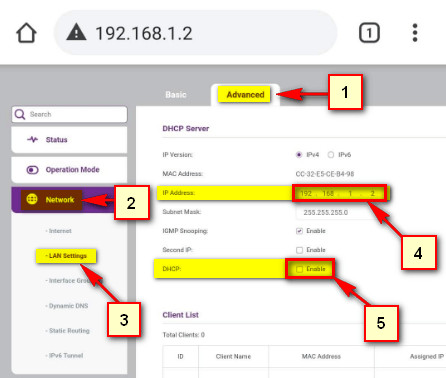
Para cambiar o enderezo da páxina do enrutador TP-Link VDSL VN020-F3 Siga o seguinte camiño
- Prema en Avanzado
- A continuación, prema> Rede
- A continuación, prema> Configuración de Lan
- logo a través Enderezo IP
cambiar o Enderezo IP enrutador de (192.168.1.1) para min (192.168.1.100).
- A continuación, desactive o DHCP servidor.
Desprázate un pouco ata Configuración DHCP entón faino eliminar a marca de verificación diante da praza DHCP. - A continuación, prema gardar para gardar os datos.
Aquí hai outro exemplo de toda a páxina TP-Link VDSL Router VN020-F3 só para ilustración
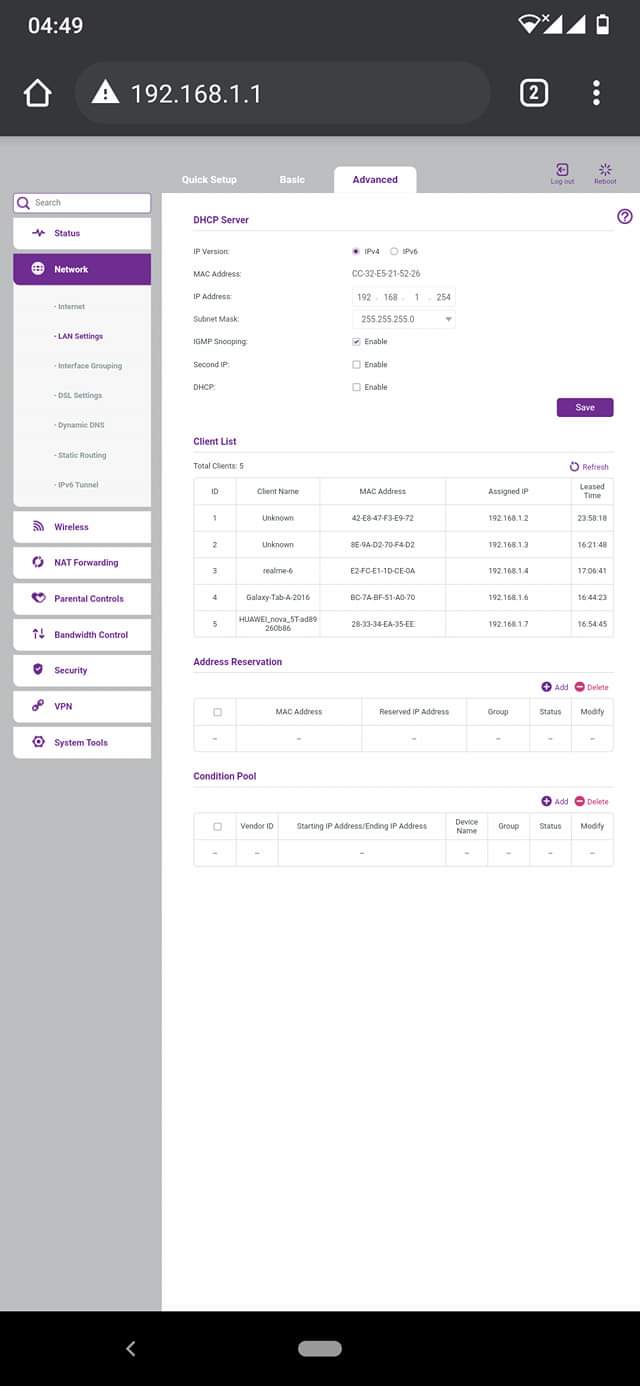
Entón o enrutador reiniciará ou pode reiniciar o enrutador,
A continuación, conecte o enrutador cun cable de internet desde calquera das súas catro saídas que diga LAN a calquera saída que diga tamén Lan no enrutador principal.
Así, se Deus quere, converteuse un enrutador TP-Link VDSL VN020-F3 A un extensor de rede Wi-Fi, sinal Wi-Fi ou punto de acceso.
Todo o que tes que facer é probar o servizo.
Tamén pode estar interesado en coñecer: Como solucionar un problema de internet lento و Como solucionar o problema de Internet non funciona
و Como solucionar o problema dun servizo de Internet inestable و Coñece a nova aplicación My We, versión 2020
Agardamos que este artigo sexa útil para vostede como converter o enrutador TP-Link VDSL VN020-F3 a punto de acceso. Comparte a túa opinión no cadro de comentarios a continuación.





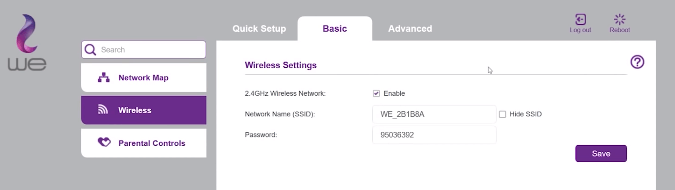






todos recibidos
É posible converter o enrutador VDSL a VN020-F3
Para traballar nunha empresa de telecomunicacións ou en calquera outra empresa